Інсталяція мережевих драйверів в Windows 7
Зараз практично у кожного користувача є вдома інтернет. З'єднання з пристроями проводиться за допомогою мережевого кабелю або Wi-Fi через роутер. Комп'ютери та ноутбуки, оснащені мережевими картами або адаптерами, для коректної роботи з інтернетом вимагають встановленого в операційній системі драйвера, який забезпечує функціонування програмної та апаратної частини обладнання. Далі ми б хотіли поговорити про варіанти пошуку та інсталяції подібного роду ПО на прикладі Windows 7.
зміст
Шукаємо і викачуємо мережеві драйвери для Windows 7
Для всіх видів мережевих пристроїв розглянута операція здійснюється різними методами - скачування файлів з офіційного сайту, використання стороннього програмного забезпечення або пошук за унікальним ідентифікатором. Кожен з них буде оптимальним при певних ситуаціях, тому важливо вибрати потрібний, а вже потім переходити безпосередньо до інсталяції.
Вбудований в материнську плату Wi-Fi
Практично всі сучасні ноутбуки та деякі материнські плати для ПК оснащені вбудованою мережевою картою з Wi-Fi. Звичайно, нормально функціонувати цей елемент буде тільки після установки сумісних драйверів. Зазвичай їх можна знайти на ліцензійному диску, офіційному сайті виробника або через сторонні програми. Процедура інсталяції достатня проста - запустіть EXE-файл і чекайте завершення операції. Детальніше про всі згаданих способах читайте в окремому нашому матеріалі за наступним посиланням.
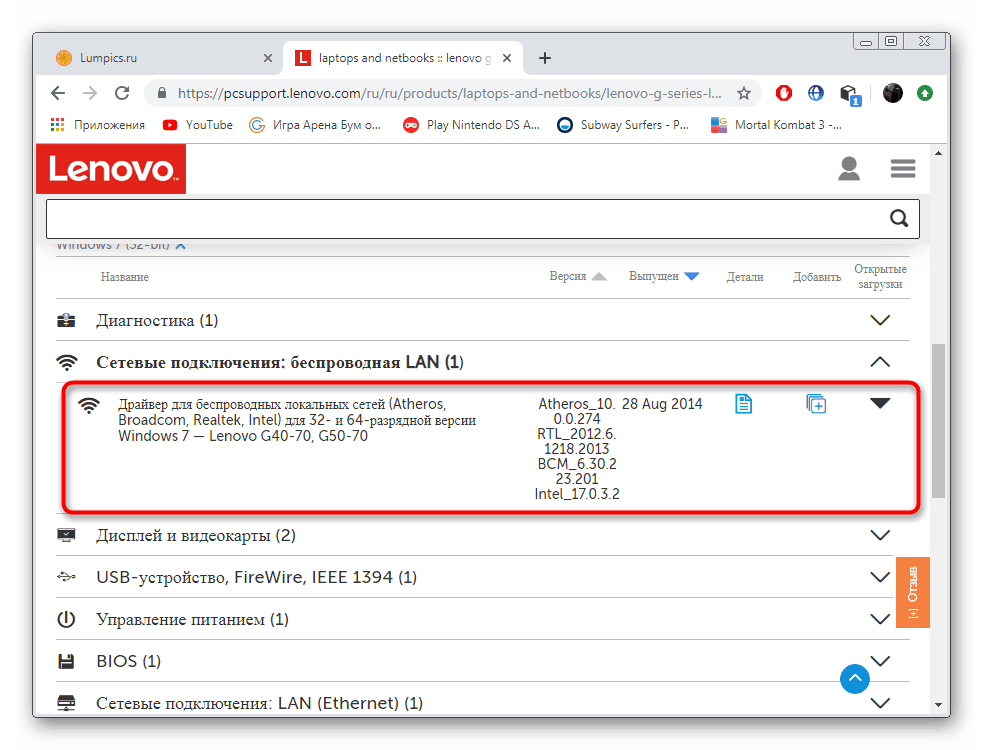
Докладніше: Завантаження та інсталяція драйверів для Wi-Fi в Windows 7
Інтегрована мережева карта
Якщо таким компонентом як Wi-Fi оснащені тільки деякі системні плати, інтегрована мережева карта для підключення до інтернету за допомогою відповідних кабелів присутній практично на всіх існуючих моделях. У більшості випадків підключений дріт визначається відразу і забезпечує доступ до мережі, однак іноді трапляються збої або обриви. Пов'язано це може бути з відсутністю останньої версії підтримуваного програмного забезпечення, яке встановлюється різними методами.
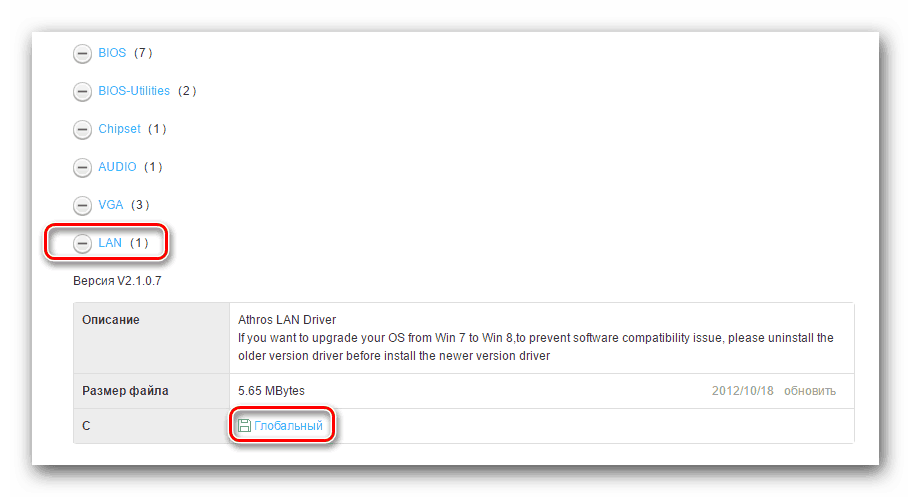
Докладніше: Пошук та інсталяція драйвера для мережевої карти
Дискретний мережевий адаптер
У деяких користувачів в материнській платі відсутня вбудована мережева карта або ж їм не вистачає одного LAN-роз'єму. У таких випадках купується додатковий адаптер, який приєднується до вільного роз'єму формату PCI. Таке обладнання не працює без наявності драйверів, тому їх теж потрібно завантажити і інсталювати. Зробити це можна, скориставшись офіційним сайтом виробника, стороннім софтом або стандартним засобом Windows. Розгорнуте керівництво по цій темі ви знайдете в інший нашій статті далі.
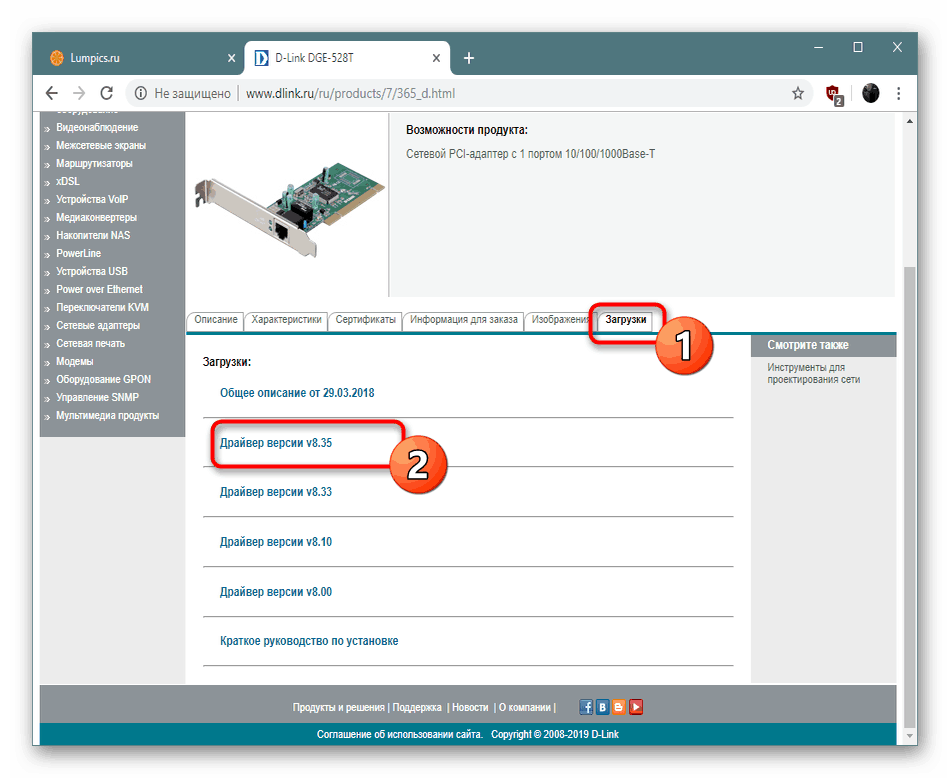
Докладніше: Інсталяція програмного забезпечення для мережевого адаптера
Дискретний Wi-Fi-адаптер
Як відомо, комп'ютерні материнські плати оснащуються мережевою картою з підтримкою бездротового підключення досить рідко, через що деякі зацікавлені користувачі набувають Wi-Fi-адаптер. Після його інсталяції у відповідний роз'єм так само, як і з провідними мережевими адаптерами, знадобиться інсталювати відповідні драйвери. Інший наш автор в окремому матеріалі описав всі доступні способи виконання цієї операції на прикладі однієї з популярних моделей пристроїв.
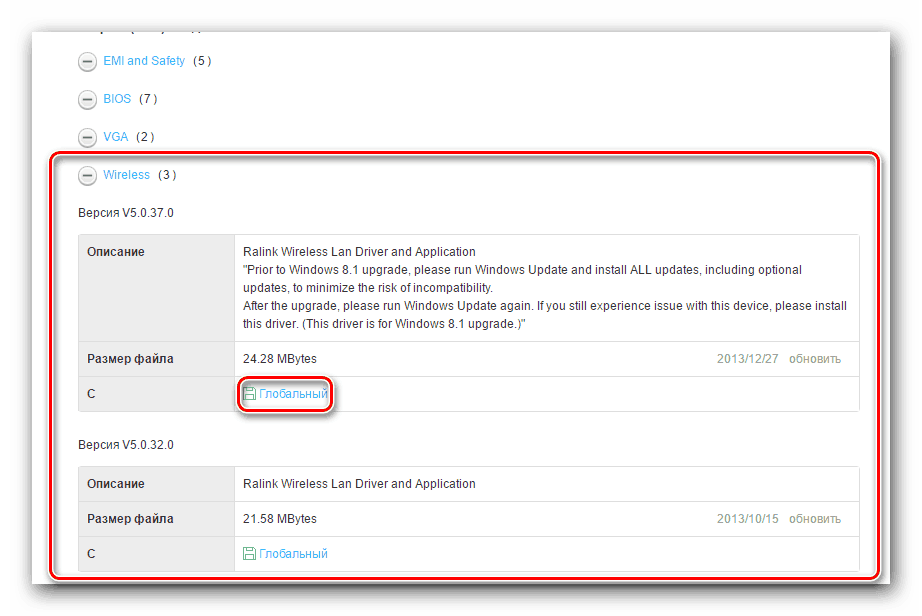
Докладніше: Завантаження і установка драйвера для Wi-Fi-адаптера
Вище ви були ознайомлені з інструкціями по установці драйверів для різних мережевих пристроїв в Windows 7. Залишилося тільки підібрати використовується і здійснити одну з наведених інструкцій.